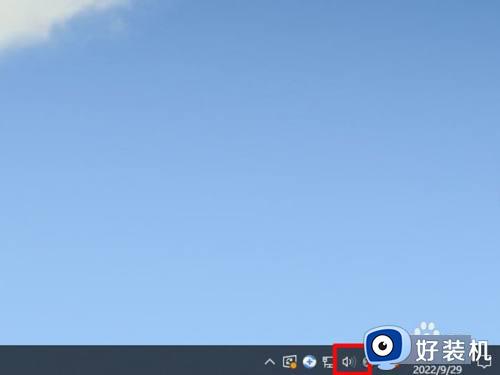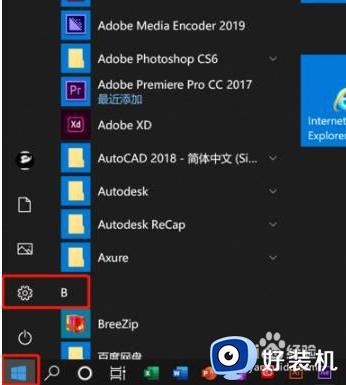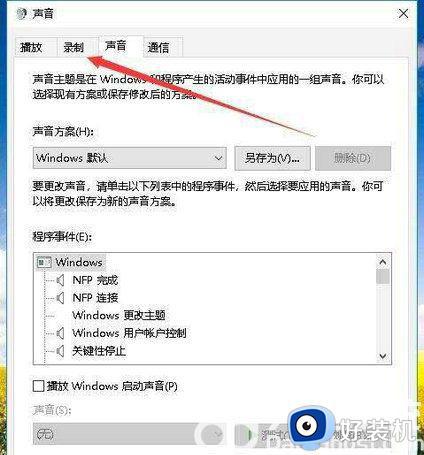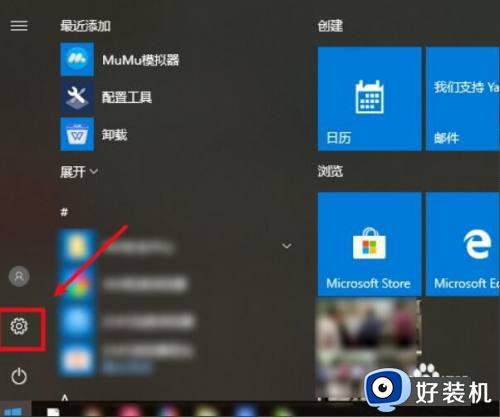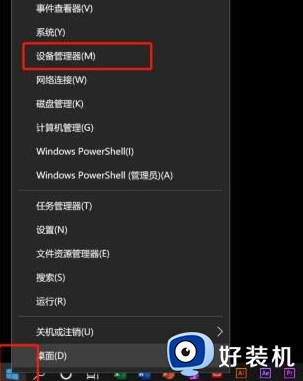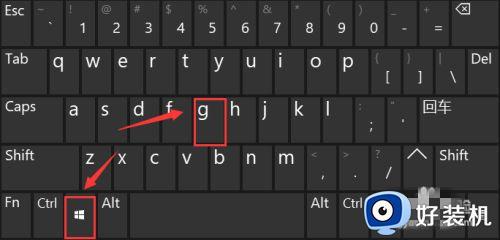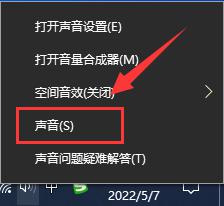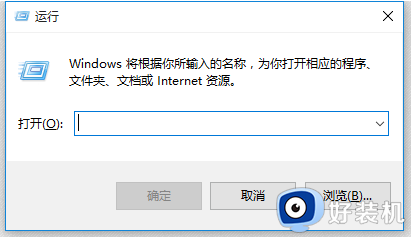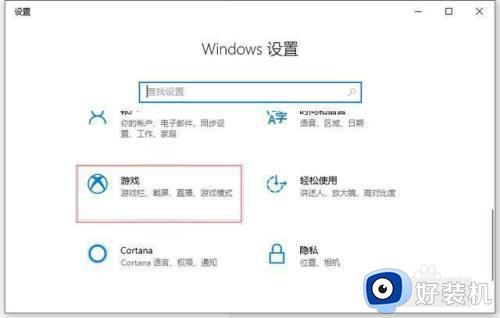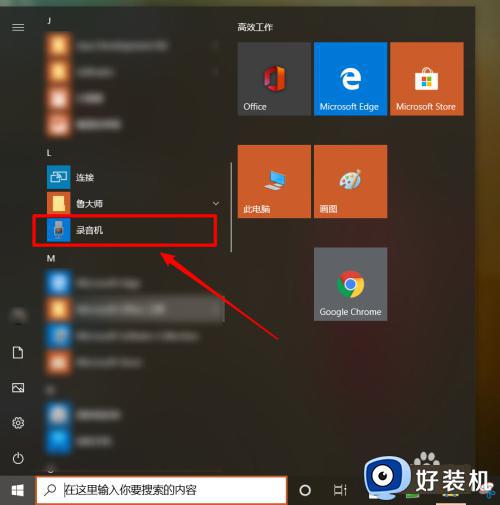Win10自带录制无法录制桌面怎么办 Win10录制游戏时无声音怎么解决
Win10自带录制无法录制桌面怎么办,在使用win10旗舰版系统时,有时候我们可能会遇到一些录制问题,例如无法录制桌面或者在录制游戏时没有声音,这些问题可能会给我们的工作和娱乐带来困扰。不必担心,因为我们可以采取一些简单的解决方法来解决这些问题。本文将介绍如何解决Win10自带录制无法录制桌面和录制游戏时无声音的问题。
Win10自带录制无法录制桌面怎么办?
1、使用内置的游戏栏录制功能:
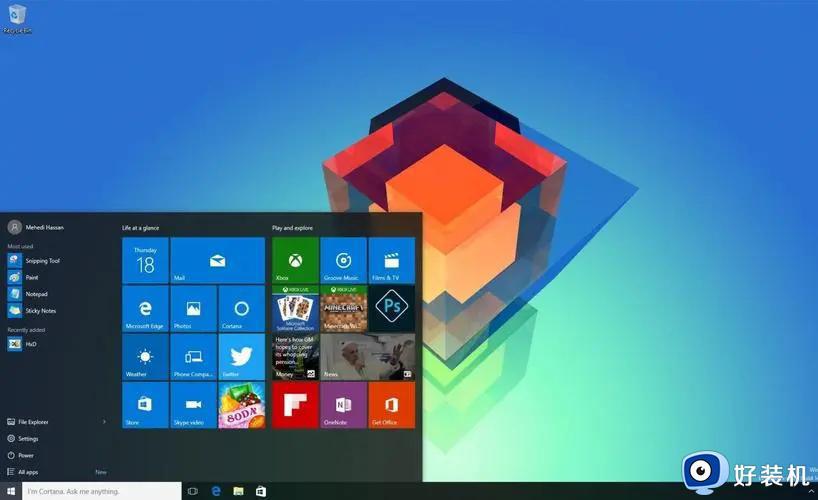
Windows 10提供了一个名为“游戏栏”的内置功能,它可以用于录制屏幕和游戏。请按照以下步骤操作:
- 打开您希望录制的应用或游戏。
- 同时按下Win + G键来打开游戏栏。
- 在游戏栏中,点击“录制”按钮开始录制。您也可以使用快捷键Win + Alt + R来开始/停止录制。
- 录制完成后,再次按下Win + G键或点击游戏栏中的“停止”按钮来停止录制。
- 录制的视频将保存在系统的“视频”文件夹中的“Captures”子文件夹中。
2、使用第三方录屏软件:
如果您需要更多高级功能或更灵活的录制选项,可以考虑使用一些第三方录屏软件,例如OBS Studio、Bandicam、Camtasia等。这些软件通常提供更多的设置选项和输出格式,以满足您的录制需求。
以上是Win10自带录制无法录制桌面的解决方法,如果还有不清楚的用户可以参考本文的步骤进行操作,希望能对大家有所帮助。